
Contrôle domestique et automatisation HomeKit d'Applele système est en grande partie branché, jouer et profiter, mais parfois les appareils tenaces ont besoin d'un coup de pouce pour jouer agréablement. Lisez la suite car nous vous montrons comment réinitialiser les deux appareils et la configuration générale de HomeKit.
Dans la plupart des cas, configuration de votre équipement HomeKitest assez simple. Mais si l'application compagnon de l'entreprise tombe en panne, si l'appareil HomeKit est ajouté au mauvais appareil dans votre foyer, ou s'il y a du gremlin électronique que vous ne pouvez pas tout à fait cerner, alors il est temps de bricoler votre configuration HomeKit.
Il existe deux types de réinitialisations que vous pouvez effectueravec les appareils HomeKit: vous pouvez appuyer sur le bouton de réinitialisation physique sur l'appareil lui-même, s'il est disponible, ou vous pouvez réinitialiser la configuration HomeKit sur votre appareil iOS de contrôle. Jetons un coup d'œil aux deux maintenant et soulignons quand vous les utiliseriez.
À des fins de démonstration, nous utiliserons lePhilips Hue Bridge 2.0, la mise à jour compatible HomeKit du système Hue Bridge d'origine. (Remarque: nous n'utilisons pas le système Hue parce qu'il est sujet aux problèmes, mais parce qu'il s'agissait d'un système compatible HomeKit populaire que nous avions sous la main et qui avait un bouton de réinitialisation matérielle approprié.)
Première option: réinitialiser votre appareil HomeKit
La grande majorité de la domotique etles produits de mise en réseau ont un bouton de réinitialisation physique situé quelque part sur l'appareil. Vous devrez vérifier la documentation du produit, mais généralement, le processus de réinitialisation est aussi simple que d'appuyer sur le petit bouton avec un stylo ou un trombone pendant 3 à 5 secondes et de le relâcher. Certains produits peuvent nécessiter d'appuyer sur le bouton lorsque l'appareil est débranché, puis de le brancher tout en appuyant sur le bouton de réinitialisation (ou une variante de ce genre).

L'inconvénient d'une réinitialisation d'usine survotre matériel est que tous les paramètres stockés sur l'appareil lui-même (et non sur l'application associée) - comme les informations d'identification Wi-Fi, les horaires, les fichiers de configuration, etc. - seront réinitialisés à leur état d'usine. Dans le cas de notre exemple de produit, le pont Hue, effectuer un nettoyage en usine supprime toutes les lumières et vous obligera à les ajouter manuellement à nouveau au concentrateur. En tant que tel, les réinitialisations d'usine ne devraient pas être votre premier choix, sauf si l'appareil est gravement défectueux, comme s'il ne s'associe pas ou redémarre.
La seule situation où vous serez presque toujoursvous devez effectuer une réinitialisation d'usine lorsque vous achetez un équipement HomeKit d'occasion (ou que vous emménagez dans une maison avec des composants compatibles HomeKit) car les appareils seront probablement toujours liés au propriétaire précédent. Enregistrez-vous les maux de tête de dépannage et réinitialisez-les dès la sortie de la boîte.
Deuxième option: réinitialiser votre configuration HomeKit
De l'autre côté des choses, parfois ce n'est pasle micrologiciel de l'appareil ou le matériel fonctionne mal, mais une sorte de hoquet avec votre système HomeKit lui-même. Si vous constatez qu'une réinitialisation d'usine d'un appareil individuel ne résout pas votre problème, vous devrez peut-être réinitialiser votre configuration HomeKit sur l'appareil iOS contrôlant.
La sortie d'iOS 10 et du vaste HomeKitla mise à jour qui l'accompagnait a complètement changé presque tout sur la façon dont HomeKit est géré au niveau iOS, y compris l'emplacement et le nom de la fonction de réinitialisation. Dans iOS 9, la fonction de réinitialisation était située sous Paramètres> Confidentialité> HomeKit - bien que cela n'ait peut-être pas été l'emplacement le plus intuitif pour elle, elle était au moins très clairement étiquetée «Réinitialiser la configuration de HomeKit»
Afin de réinitialiser votre maison HomeKit dans iOS 10,vous devez lancer l'application Home, le nouveau tableau de bord HomeKit. De plus, cette routine ne fonctionne que si vous êtes sur un appareil iOS connecté au même compte iCloud que la personne qui a configuré et administré la maison HomeKit. Dans presque tous les cas, ce serait votre propre appareil, mais sachez que la première fois que nous avons dû réinitialiser notre HomeKit, nous avons dû le faire parce que nous avons accidentellement configuré le HomeKit avec l'iPad d'un enfant et lié le système HomeKit à leur iCloud Compte. En tant que tel, nous avons dû utiliser leur iPad pour réinitialiser le système.

Dans l'application Accueil, appuyez sur la petite icône de flècheen haut à gauche pour accéder au menu des paramètres. Si vous êtes dans une position relativement inhabituelle d'avoir plusieurs maisons HomeKit, vous serez invité à sélectionner la maison que vous souhaitez modifier lorsque vous cliquez sur l'icône des paramètres.

Dans le menu des paramètres, faites défiler vers le bas. Vous y trouverez l'entrée "Supprimer la page d'accueil".
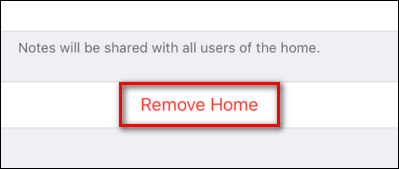
Sélectionnez l'entrée puis, dans le menu contextuel suivant, confirmez la suppression en sélectionnant «Supprimer».

À ce stade, votre maison HomeKit sera effacée et vous devrez répéter tout le processus de configuration, y compris l'ajout des accessoires, la création de scènes et l'invitation de membres de la famille.
C'est tout ce qu'on peut en dire. Que ce soit par une réinitialisation matérielle manuelle ou une réinitialisation logicielle via votre appareil iOS, il y a très peu de problèmes qui ne peuvent pas être résolus avec un petit problème de configuration.








